
LAMP signifie Linux, Apache, MySQL et PHP, bien sûr Linux peut être n'importe quelle variante (Debian/Redhat), voici le petit tutoriel sur l'installation de la pile AMP sur openSUSE 13.2., MySQL est remplacé par MariaDB comme base de données par défaut.
Environnement :
OS :openSUSE 13.2
Installer Apache :
Pour commencer, nous allons installer Apache. Ouvrez le terminal et passez à l'utilisateur root.
raj@server:~> su -
Le nom du package d'Apache est apache2, installez-le à l'aide de zypper. Tapez la commande suivante dans le terminal, puis appuyez sur Entrée.
server:~ # zypper install apache2
Démarrez Apache en utilisant la commande suivante.
server:~ # systemctl start apache2.service
Pour faire en sorte qu'Apache démarre à chaque démarrage, tapez ce qui suit sur le terminal et appuyez sur Entrée.
server:~ # systemctl enable apache2.service
Tester Apache :
Pour nous assurer que tout est correctement installé, nous allons maintenant tester Apache pour nous assurer qu'il fonctionne correctement.
Ouvrez n'importe quel navigateur Web, puis saisissez ce qui suit dans l'adresse Web :
http://localhost/ or http://your-ip-address
Vous obtiendrez la page Web disant "Accès interdit!", Cela confirme que Apache fonctionne bien. La racine du document par défaut d'Apache est /srv/www/htdocs/ sur OpenSUSE, le fichier de configuration est /etc/apache2/httpd.conf. Des configurations supplémentaires sont stockées dans le répertoire /etc/apache2/conf.d/.
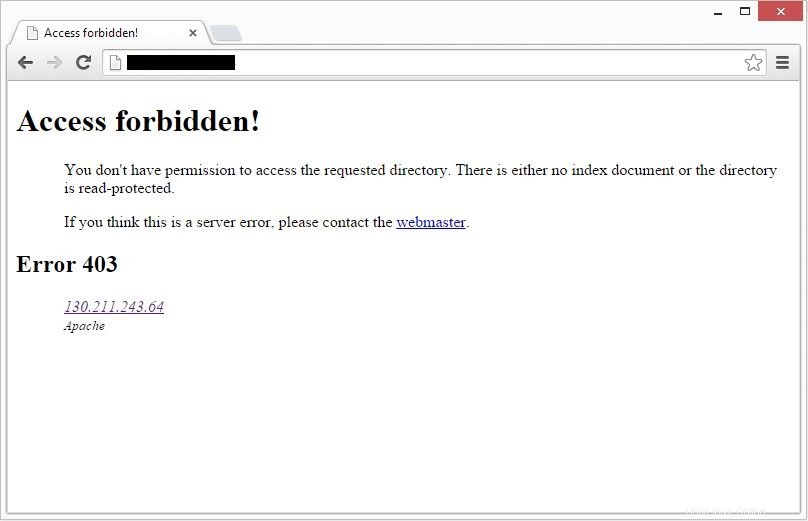
Installer MySQL :
Ensuite, installez MySQL sur openSUSE, maintenant c'est un package MariaDB. Tapez la commande suivante, puis appuyez sur Entrée.
server:~ # zypper install mariadb
Démarrez le serveur MySQL.
[root@SRV01 ~]# systemctl start mysql.service
Pour que MySQL démarre à chaque démarrage, tapez ce qui suit sur le terminal et appuyez sur Entrée.
server:~ # systemctl enable mysql.service
Nex consiste à sécuriser MariaDB à l'aide de la commande mysql_secure_installation.
Ce programme vous permet d'améliorer la sécurité de votre installation MariaDB des manières suivantes :
- Vous pouvez définir un mot de passe pour
rootcomptes. - Vous pouvez supprimer
rootcomptes accessibles depuis l'extérieur de l'hôte local. - Vous pouvez supprimer les comptes d'utilisateurs anonymes.
- Vous pouvez supprimer le
testbase de données (qui par défaut est accessible à tous les utilisateurs, même les utilisateurs anonymes) et les privilèges qui permettent à quiconque d'accéder aux bases de données dont les noms commencent partest_.
[root@server1 ~]# mysql_secure_installation
REMARQUE :L'EXÉCUTION DE TOUTES LES PARTIES DE CE SCRIPT EST RECOMMANDÉE POUR TOUS LES SERVEURS MariaDB
EN UTILISATION DE PRODUCTION ! VEUILLEZ LIRE ATTENTIVEMENT CHAQUE ÉTAPE !
Afin de se connecter à MariaDB pour le sécuriser, nous aurons besoin du
mot de passe actuel pour l'utilisateur root. Si vous venez d'installer MariaDB, et
vous n'avez pas encore défini le mot de passe root, le mot de passe sera vide,
il vous suffit donc d'appuyer sur Entrée ici.
Entrez le mot de passe actuel pour root (entrez pour aucun) :<— Entrez le mot de passe root actuel
OK, mot de passe utilisé avec succès, continuez…
La définition du mot de passe root garantit que personne ne peut se connecter à l'utilisateur root MariaDB
sans l'autorisation appropriée.
Définir le mot de passe root ? [O/n] y <— Définir le mot de passe root
Nouveau mot de passe :<— Saisir le mot de passe root
Saisir à nouveau le nouveau mot de passe :<— Saisir à nouveau le mot de passe root
Mot de passe mis à jour avec succès !
Rechargement des tables de privilèges..
… Succès !
Par défaut, une installation MariaDB a un utilisateur anonyme, permettant à n'importe qui
de se connecter à MariaDB sans avoir à créer un compte utilisateur
pour lui. Ceci est uniquement destiné aux tests et à rendre l'installation
un peu plus fluide. Vous devez les supprimer avant de passer à un
environnement de production.
Supprimer les utilisateurs anonymes ? [O/n] o <— Supprimer l'utilisateur anonyme
… Succès !
Normalement, root ne devrait être autorisé à se connecter qu'à partir de "localhost". Cela
garantit que personne ne peut deviner le mot de passe root à partir du réseau.
Interdire la connexion root à distance ? [O/n] o <— connexion distante root
… Succès !
Par défaut, MariaDB est livré avec une base de données nommée "test" à laquelle tout le monde peut
accéder. Ceci est également destiné uniquement aux tests et doit être supprimé
avant de passer à un environnement de production.
Supprimer la base de données de test et y accéder ? [O/n] o <— Supprimer la base de données de test
– Suppression de la base de données de test…
… Succès !
– Suppression des privilèges sur la base de données de test…
… Succès !
Le rechargement des tables de privilèges garantira que toutes les modifications apportées jusqu'à présent
prendront effet immédiatement.
Recharger les tables de privilèges maintenant ? [O/n] o <— Enregistrez les modifications
… Succès !
Nettoyer…
Terminé! Si vous avez terminé toutes les étapes ci-dessus, votre installation de MariaDB
doit maintenant être sécurisée.
Merci d'utiliser MariaDB !
Installer PHP :
Par défaut, le serveur Apache ne prend en charge que le langage HTML ; pas PHP, pour cela nous devons installer PHP. Pour installer PHP, veuillez suivre les étapes.
Tapez la ligne suivante dans le terminal et appuyez sur Entrée :Cette commande inclut le package de support pour MySQL.
server:~ # zypper install php5 php5-mysql apache2-mod_php5
Vous devez redémarrer le serveur après l'installation de PHP, pour cela tapez ce qui suit sur le terminal.
server:~ # systemctl restart apache2.service
Tester PHP :
Pour tester PHP, placez un fichier PHP dans le répertoire par défaut d'Apache. La racine du document du site Web par défaut est /srv/www/htdocs/. Nous allons maintenant créer un petit fichier PHP (info.php) dans ce répertoire et l'appeler dans un navigateur. Le fichier affichera de nombreux détails utiles sur notre installation PHP, tels que la version PHP installée.
Dans le terminal copiez/collez la ligne suivante :
[root@SRV01 ~]# vi /srv/www/htdocs/info.php
Cela ouvrira un fichier appelé info.php .
Copiez/Collez cette ligne dans le fichier phpinfo :